どうも!ととぽんです!!
カメラを触りだして本当に間もない頃、PCに撮影した写真を取り込んでインスタにUPして♪
楽しくカメラ活していたのですが、
インスタでカメラの先輩方のアカウントを覗いてみると、
ロケーション:〇〇県
ISO:3200
F値:4.5
SS:1/100

えっ、もしかして皆さん撮影した時の設定メモしてるの!?
今考えると何言うてんねん案件なのですが、当時はかなり焦ったのを鮮明に覚えています。笑
何枚もパシャパシャ撮るのに全部メモしてるのか!?凄すぎないか!?
と焦った挙句、カメラを続ける自信をすっかり無くしてしまったんですね。笑
ですがしばらく考えてみて思いました。

いやいや、全部メモできるわけないじゃんwww
考えなくても大抵(おそらく私以外の人)はわかることでしょう。私はかなり悩みました。黙
そんな、私と同じ悩みを持ったカメラ初心者の方がきっと!きっとどこかにいると信じて!!!
今回はPCに取り込んだ写真の撮影時の設定条件を見る方法をご紹介します。
※Windows10のPCで作業しています。Macについては別記事でまたまとめたいと思います!
Windows10で写真の撮影条件を見る方法
見たい写真を開く
まず、撮影条件を確認したい写真を開きます。
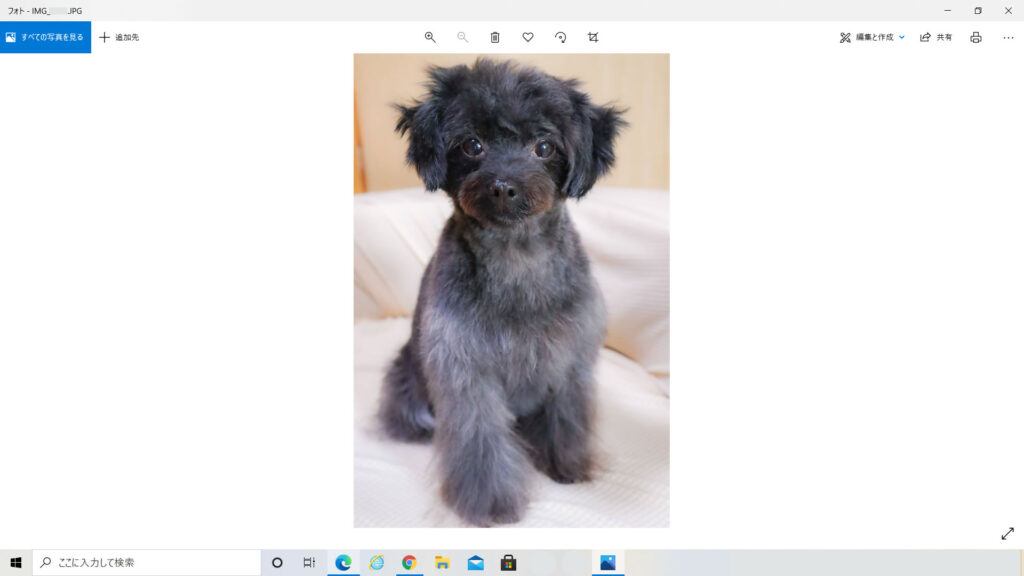
はい、超絶可愛いですね!皆一発でイチコロですね♡
ではなく。
この段階は皆さん問題ありませんね!取り込んで保存したフォルダ内の見たい写真を開いた状態です!!
まず見たい写真を取り込んでPC内に保存するところまでは済んでいる前提でお話し進めます。
右上の・・・をクリック!!
見たい写真を開くと右上に点が3つ並んでいると思います。
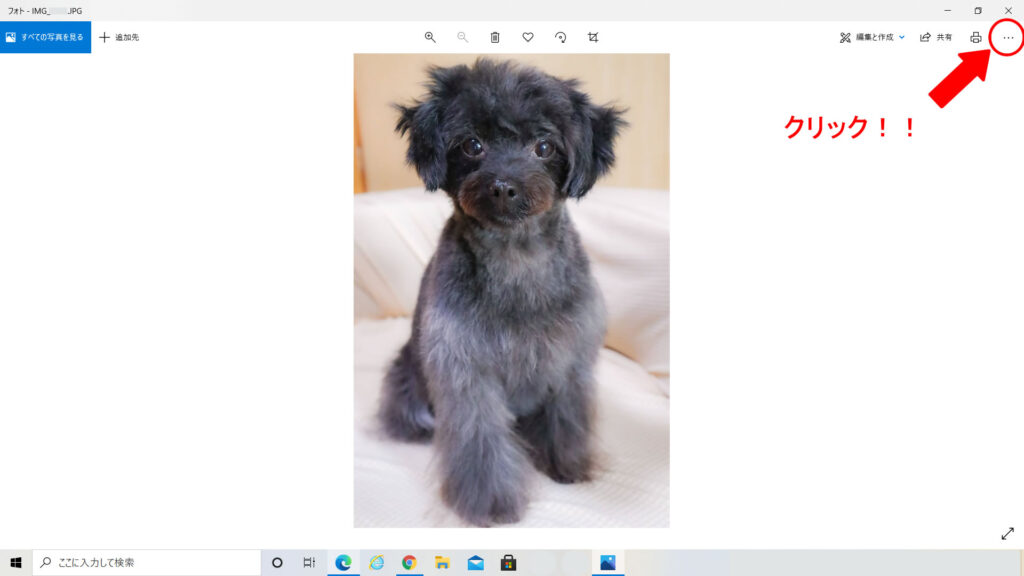
”・・・”をポチっと押しちゃってください!
すると様々なアクションメニューが表示されます。
ここから印刷や色んな操作が行えますよね。
ファイル情報
表示されたアクション内の”ファイル情報”(下記画像では上から8番目、下から3番目)を開きます。
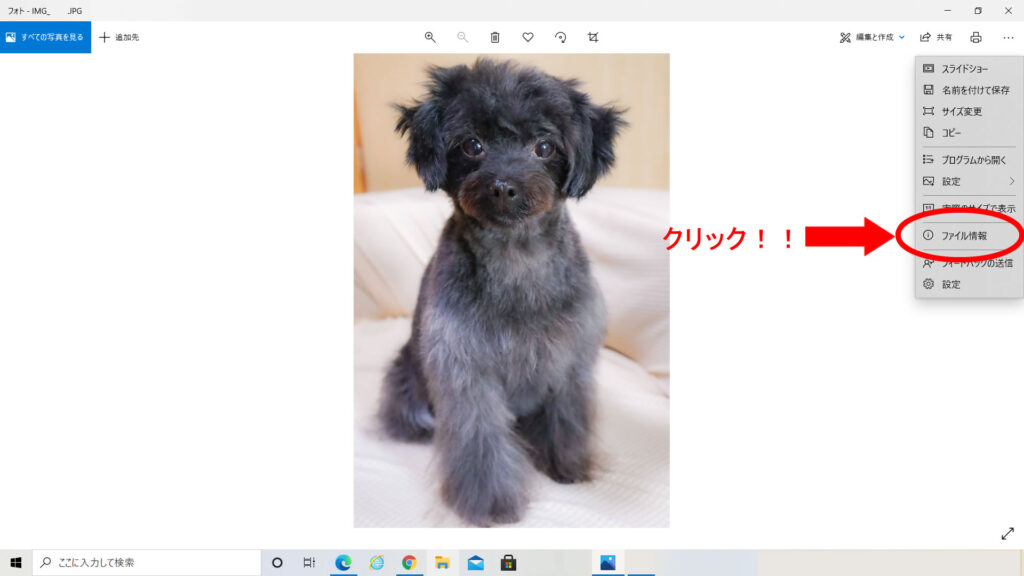
”ファイル情報”を開くと、左サイドに写真についての様々な情報が表示されたと思います。
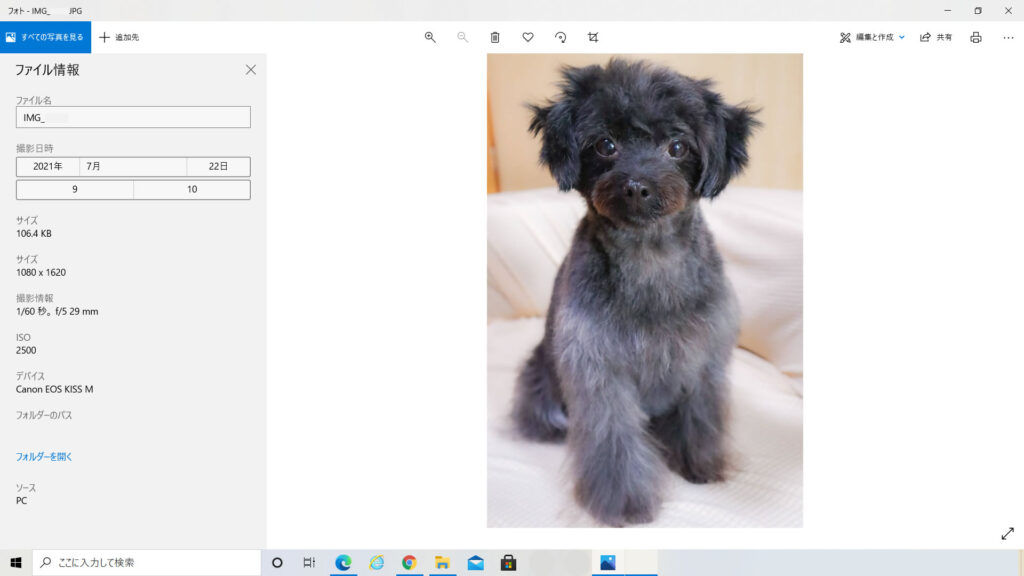
ファイル名、撮影日時等、基本的な情報が表示されました。
その下を見ていくと、写真のサイズ(縦横のサイズと写真データの重さ)を確認できますね!
さらにその下を見ると、撮影情報という項目がありますね。
ここには、シャッタースピード(SS)、絞り(F値)、焦点距離(ズーム)の情報が表示されます◎
見方は下記の画像を参考にしてください☆
撮影情報の下を見ると、ISO感度(ISO)の情報が表示されています。
その下には使用したカメラの情報もありますね!
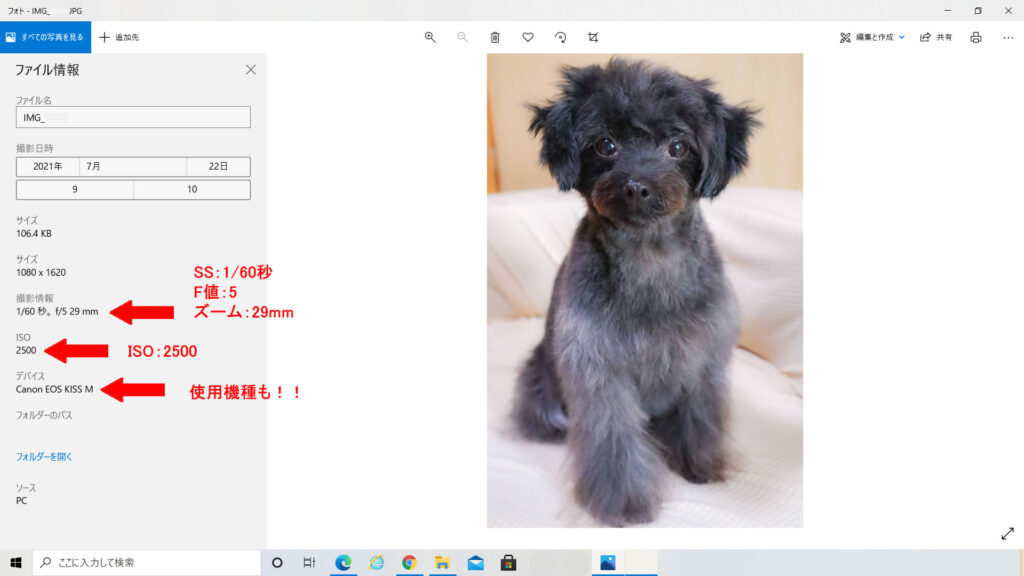
これを見ると、印刷すれば1枚の写真ですが、データの状態の写真には様々な情報が入っていることがわかりますね!
今後フォトコンテスト等に挑戦しようとお考えの方がいらっしゃれば、この情報はかなり役に立つのではないかと思います。
応募の際に撮影条件を記載しなければいけないことが殆どですので、PCでの確認方法ぜひご活用ください☆
p.s.
スマホで撮影した写真には位置情報がついてしまっている場合があります。
その写真をSNS等に投稿すると、個人情報が流出してしまう恐れがありますので、ご注意ください!
設定で位置情報をオフにできますので、特に必要がないのであればオフにしておきましょう♪
PCにしても、スマホにしても、写真の情報を確認する習慣があっても良いのではないでしょうか◎
ここまでご観覧ありがとうございました☆
私の経験がどこかの誰かのお役に立ちますように!!
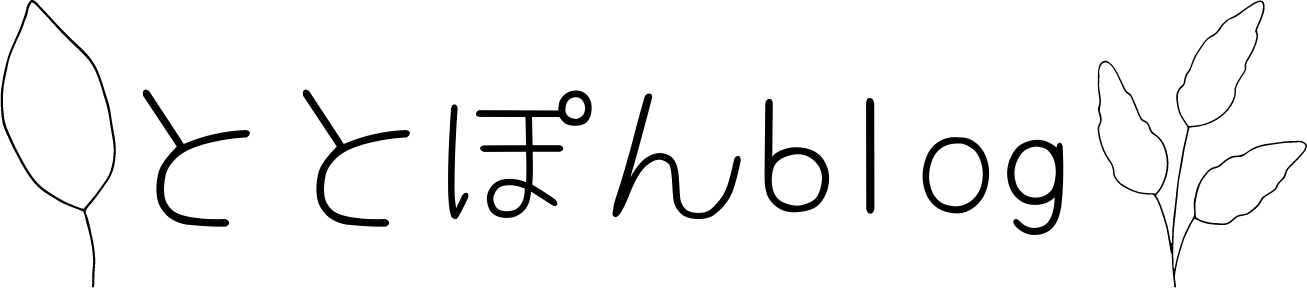



コメント